השבת ונקה את היסטוריית רשימת הקפיצות של Windows 7 [כיצד לבצע]

Windows 7 הציג בפנינו רשימות קפיצה, אדרך נוחה לניהול תוכניות ישירות משורת המשימות של Windows 7. לצד פונקציונליות נוספת, רשימות קפיצות מאחסנות גם את ההיסטוריה האחרונה. אם אתה משתמש במחשב משותף או פרטיות מהווים חשש, ייתכן שתרצה להגביל את מה שמאוחסן ומופיע בהיסטוריה האחרונה שלך. אם זה המקרה, פשוט פעל לפי הצעדים הפשוטים שלהלן כדי לנהל את נתוני היסטוריית רשימת הקפיצה שלך.
לחץ באמצעות לחצן העכבר הימני על כל יישום בשורת המשימות שלך יציג את רשימת הקפיצות שלו. כברירת מחדל Windows 7 מוגדר לאחסון ולזכור את הפריטים האחרונים ששימשת לאחרונה לכל יישום.
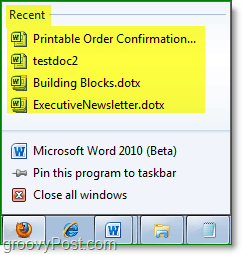
אם יש פריטים שברצונך לשמור לפני שאתה יוצא למסע מחיקה, פשוט לחץ על על סיכה כפתור ליד כל פריט היסטוריה אחרון של רשימת קפיצות. סיכה זו תשמור על אותו פריט ברשימת הקפיצה תחת כותרת חדשה בשם מוצמד, וזה יישאר גם אם תשבית את היסטוריית רשימת הקפיצות.
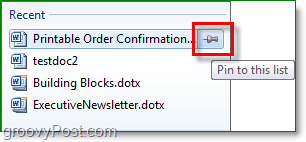
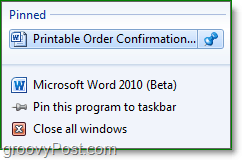
כיצד לנקות ו / או להשבית את רשימת ההיסטוריה האחרונה של Windows 7
שיטה 1. למחוק פריטים בודדים: פתח את רשימת הקפיצה עבור היישום הרצוי. עכשיו מקש ימני כל לאחרונה או תכופות פריט ואז לחץ על הסר מרשימה זו.
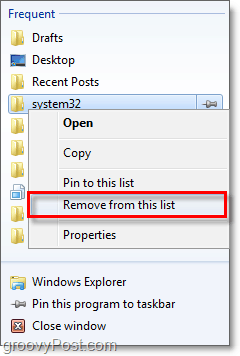
שיטה 2. למחוק את הכל: מקש ימני ה שורת המשימות ואז לחץ על נכסים, מאפיינים. בתיבת הדו-שיח שמופיעה לחץ על ה תפריט התחל הכרטיסייה, ואז בטל את הסימון התיבה עבור אחסן והציג פריטים שנפתחו לאחרונה בתפריט התחל ובסרגל המשימות. פעם אתה לחץ על להגיש מועמדות, את כל רשימת קפיצות ההיסטוריה האחרונה נמחקת.
אם אתה נהנה להשתמש בהיסטוריה האחרונה של רשימת קפיצות, פשוט בדוק מחדש התיבה ו לחץ על בסדר. לאחר שמחקת את ההיסטוריה, הפעלה מחדש לא תחזיר פריטים ישנים.
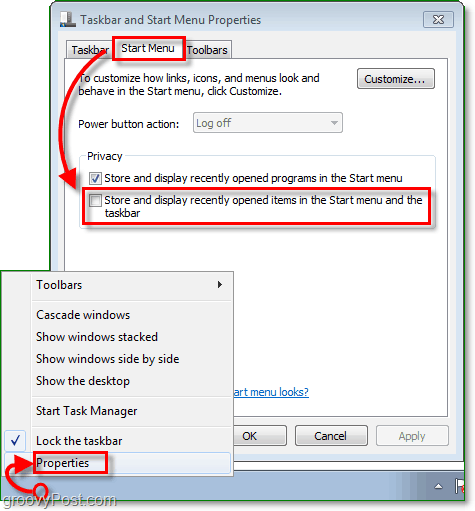










השאר תגובה